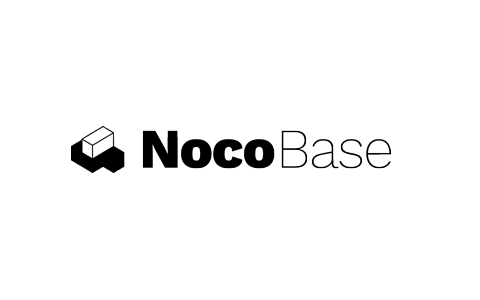甘特图区块以时间线的形式呈现数据,用于可视化任务、项目或事件的时间线和进度。适用于项目管理、事件计划、工程计划和任务调度等场景,支持拖拽甘特图条形调整任务的时间和进度。

甘特图区块参数配置总共有5个参数,分别是:
- 标题字段:用于显示在甘特图条形上的信息
- 时间缩放等级:时间缩放等级,默认天
- 开始日期字段:每个任务的开始日期,必填
- 结束日期字段:每个任务的结束日期,必填
- 进度字段:设置表示进度(百分比字段)的字段,非必填
提示:甘特图可以通过鼠标拖拽条形框来进行数据管理,修改任务的开始时间和结束时间,调整任务的进度。
nocobase甘特图的应用场景主要是处理流程可视化:如将整个运单流程划分为不同的任务阶段,例如订单确认、包装、发货、运输、到达目的地等。每个任务阶段都可以在甘特图上表示为一个条形,其长度代表该阶段的持续时间
实操案例:使用nocobase甘特图区块将工商办理的流程可视化
第一步:新建“普通数据表”,表内包含以下字段

- 标题字段:用于显示在甘特图条形上的信息,必填,【文本字段】
- 开始日期字段:每个任务的开始日期,必填,【日期字段】
- 结束日期字段:每个任务的结束日期,必填,【日期字段】
- 进度字段:设置表示进度(百分比字段)的字段,非必填,【百分比字段】
第二步:界面中新增”甘特图”区块
新增甘特图区块时,会默认让设置区块和字段的对应关系,操作界面见下图:

第三步:填写任务名称及开始时间、完成时间、完成进度等信息
在区块界面的右上角,点击“添加”

填写完成相关任务,然后回到区块界面,甘特图显示效果如下图:

上述只是简单的技巧,借助工作流还可以实现更高级的技巧,比如根据当前系统日期来计算任务进度,可以更好的将处理流程可视化。
原创文章,作者:大壮同学,如若转载,请注明出处:https://www.lidazhuang.cn/jiaocheng/1834.html